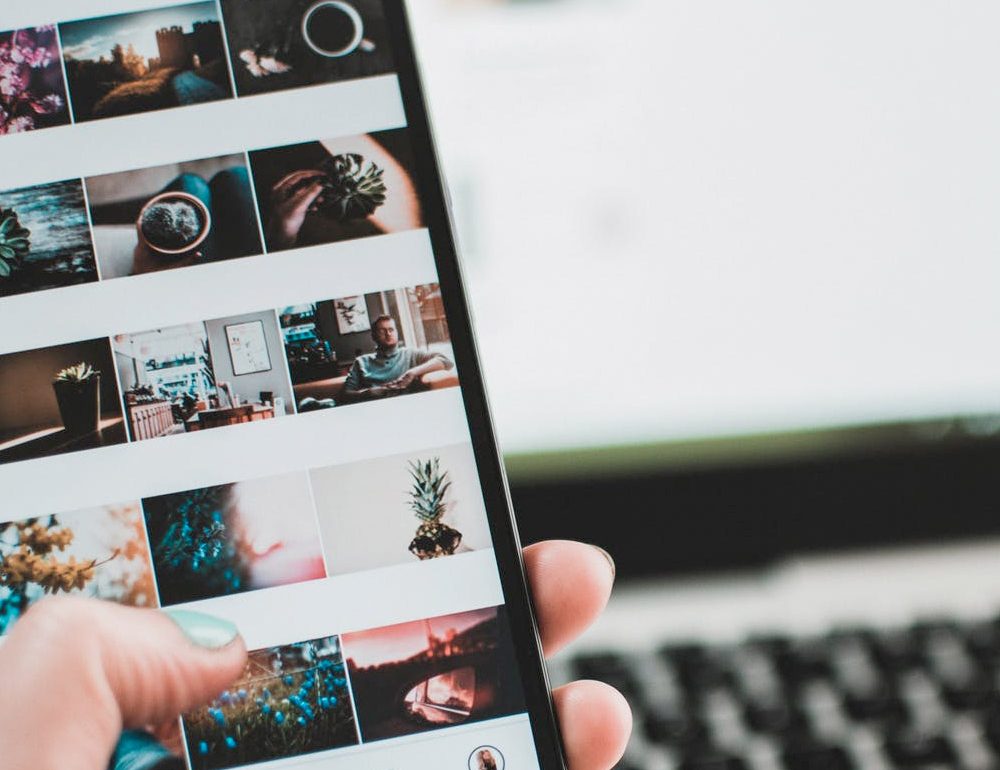Instagram es la aplicación para compartir fotos más popular del planeta. Por lo que tiene sentido usarla en todos sus dispositivos. Te mostramos cómo usar Instagram en tu PC.
Cómo usar Instagram en tu computadora es una novedad ya que, hasta hace poco, solo era posible utilizarla en dispositivos móviles. Pero ya no más, te enseñamos cómo explotar el potencial de esta red social desde tu computadora.
Instagram se encuentra entre las aplicaciones más populares de todos los tiempos, acumulando más de mil millones de descargas solo en Google Play Store.
De hecho, fue la cuarta aplicación más descargada de la década que acabamos de pasar, detrás de Facebook. Eso significaba que Facebook estaba detrás de las cuatro aplicaciones más populares de los últimos diez años.
Sin embargo, Instagram es un servicio enormemente atractivo por derecho propio, y solo tiene sentido que quieras usarlo en todos tus dispositivos.
Cómo usar Instagram en tu computadora
Usar Instagram en una PC es tan simple como dirigirse a instagram.com, donde se te pedirá que inicies sesión con tus datos o que te registres para obtener una nueva cuenta.
Si ya tienes una cuenta específica, puedes verla sin iniciar sesión durante unos segundos. Sin embargo, esto no te dará acceso a las historias e Instagram pronto bloqueará el contenido hasta que inicie sesión.
Una vez que lo hayas hecho, todo el contenido regular será accesible. Esto incluye historias, incluso si verlas en una PC parece un poco extraño.
Cómo subir fotos a Instagram usando una PC en 3 pasos
Instagram ha hecho que sea ridículamente fácil publicar a través de su aplicación móvil, pero las cosas son un poco diferentes una computadora.
Incluso la aplicación de Instagram dedicada en la tienda de aplicaciones de Windows no ofrece esta funcionalidad. Por lo que, ya estando dentro de tu cuenta, tendrás que recurrir a un pequeño truco que te ofrece cualquier navegador.
Te mostramos…
Paso 1: Haz clic derecho en cualquier parte de la pantalla y selecciona “inspeccionar”

Paso 2: Seleccionar vista desde dispositivo móvil

Paso 3: Actualizar y listo

Cómo usar Instagram DMs en una PC
Instagram ha anunciado recientemente que planea un despliegue completo de la funcionalidad DM a través del sitio web, comenzando con “un pequeño porcentaje de usuarios”.
DMs, but make them desktop. ?
We’re currently testing Direct messaging on the web, so you can read and reply to your messages from wherever you are. pic.twitter.com/VJ06EpETxG
— Instagram (@instagram) January 14, 2020
Según las capturas de pantalla en otros sitios web, parece que funcionará de manera similar a Facebook Messenger en la web. Aunque queda por ver si habrá acceso a la línea completa de GIF y emojis que tenemos en el móvil.